Comment ajuster la page paramètres de configuration sous Windows 10
En théorie, Windows 10 toujours affiche votre travail comme si elle était imprimée sur papier. Le département marketing de Microsoft appelle Ce que vous voyez est ce que vous obtenez, à jamais déshonoré avec l'acronyme terrible WYSIWYG et sa prononciation maladroite: «wizzy-perruque." Si ce que vous voyez à l'écran ISN't ce que vous voulez voir sur le papier, un voyage à la page de la boîte de dialogue de configuration du programme, illustré ici, définit généralement les choses au clair.
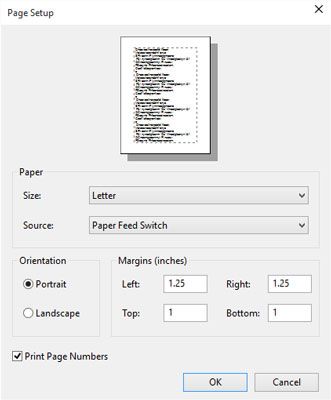
Mise en page, trouvé sur le menu Fichier de presque tout programme de bureau, offre plusieurs façons de couler votre travail à travers une page imprimée (et par la suite de votre écran). Les boîtes de dialogue de mise en page diffèrent entre les programmes et modèles d'impression, mais la liste suivante décrit les options que vous trouverez le plus souvent et les réglages qui fonctionnent généralement mieux:
Taille de la page: Cette option permet à votre programme savoir ce que la taille de papier vit actuellement à l'intérieur de votre imprimante. Laissez cette option est réglée sur Lettre pour l'impression sur feuilles Standard, 8,5 x 11 pouces de papier. Modifier ce paramètre si vous utilisez du papier de format légal (8,5 x 14), des enveloppes ou d'autres formats de papier.
Source: Choisissez Sélection automatique ou chargeur de feuilles sauf si vous utilisez une imprimante de fantaisie qui accepte du papier de plus d'un bac de l'imprimante. Les gens qui ont des imprimantes avec deux ou plusieurs bacs de l'imprimante peuvent sélectionner le magasin contenant le format de papier correct. Certaines imprimantes offrent alimentation manuelle de papier, ce qui rend l'imprimante attendre vous glissez dans cette seule feuille de papier.
En-tête / pied de page: Tapez codes secrets dans ces boîtes de personnaliser ce que les lieux de l'imprimante sur le haut et le bas de vos pages: numéros de page, les titres et les dates, par exemple, ainsi que leur espacement. Malheureusement, différents programmes utilisent des codes différents pour leur en-tête et pied de page. Si vous apercevez un petit point d'interrogation dans le coin supérieur droit de la boîte de dialogue Mise en page, cliquez dessus, puis cliquez dans la zone de tête ou le pied d'indices sur les codes secrets.
Orientation: Laissez cette option est réglée sur Portrait pour imprimer les pages normales qui lisent verticalement comme une lettre. Choisissez Paysage uniquement lorsque vous souhaitez imprimer sur le côté, ce qui est un moyen pratique pour imprimer des feuilles de calcul larges. (Si vous choisissez Paysage, l'imprimante imprime automatiquement la page stable du vous ne devez faire glisser le papier de côté dans votre imprimante.)
Marges: Sentez-vous libre de réduire les marges d'adapter tout sur une seule feuille de papier. Ou agrandir les marges pour transformer votre six-page papier terme nécessaires dans les sept pages.
Imprimante: Si vous avez plus d'une imprimante installé sur votre ordinateur ou réseau, cliquez sur ce bouton pour choisir celui qui pour imprimer votre travail. Cliquez ici pour changer les paramètres de cette imprimante ainsi, un travail discuté dans la section suivante.
Lorsque vous avez terminé le réglage des paramètres, cliquez sur le bouton OK pour enregistrer vos modifications. (Cliquez sur le bouton Aperçu avant impression, si elle est offerte, pour vous assurer que tout est normal.)
Pour trouver la zone Mise en page de certains programmes, cliquez sur la petite flèche à côté de l'icône de l'imprimante du programme et sélectionnez Mise en page dans le menu qui descend.




